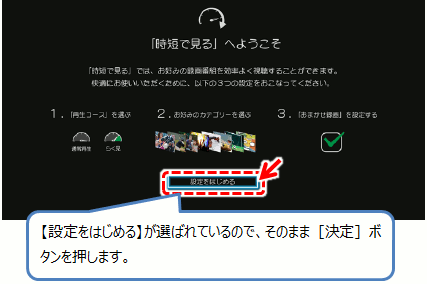
時短機能を使いたい(時短で録る/時短で見る)
以下の方法で時短機能をお使いください
時短で録る(はじめて[時短]ボタンを押す)
(1)リモコンの[時短]ボタンを押します。
(2)はじめて[時短]ボタンを押したときは【「時短で見る」へようこそ】画面が表示されて【設定をはじめる】が選択されているため、そのまま[決定]ボタンを押します。
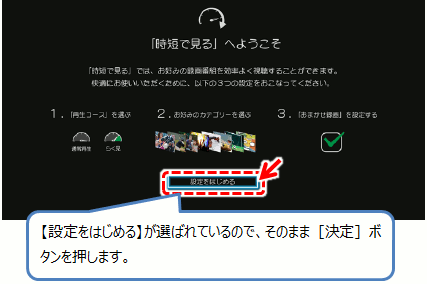
(3)再生コースの選択画面に切り換わるので、【通常再生】または【らく見】を選び、[決定]ボタンを押します。
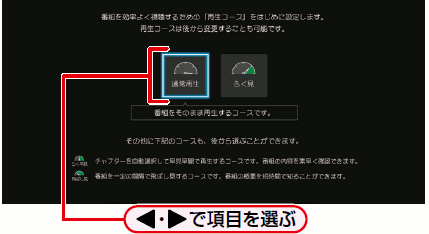
(4)カテゴリー選択画面で、お客様が関心のある番組のカテゴリー(ニュース、スポーツ、ドラマなど)を選んで[決定]ボタンを押します。
※最大で21個までカテゴリーを選択できます。
(5)カテゴリーを選び終えたら、【設定完了(次へ)】を選び、[決定]ボタンを押します。
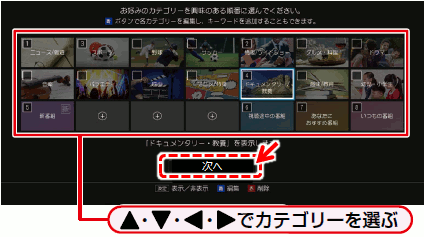
※カテゴリーは、 から任意にカテゴリを作成したり、既存のカテゴリーを編集することもできます。
から任意にカテゴリを作成したり、既存のカテゴリーを編集することもできます。
(6)おまかせ自動録画設定画面に進み、実際におまかせ自動録画をするカテゴリーを選んで[決定]ボタンを押します。
※選択したカテゴリーには★(おまかせ)マークがつきます。
※録画するカテゴリーは最大8個まで選択できます。
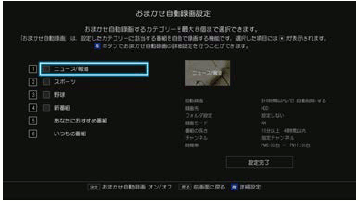
(7)カテゴリーを選んでリモコンの.gif) ボタンを押すと、おまかせ自動録画の録画条件の設定画面に切り換わります。
ボタンを押すと、おまかせ自動録画の録画条件の設定画面に切り換わります。
※お好みの録画条件を設定してください。
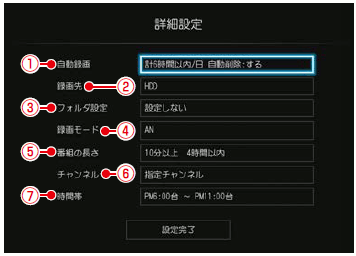
・①自動録画…1日に録画する時間と録画容量が少なくなってきたときに自動削除するかを設定します。
・②録画先…録画先を設定します。
・③フォルダ設定…録画先のフォルダを設定します。
・④録画モード…録画画質モードを設定します。
・⑤番組の長さ…検索する番組の長さ条件を指定します。
・⑥チャンネル…検索する番組のチャンネルや放送種類を指定します。
・⑦時間帯…検索する番組の時間帯を指定します。
(8)カテゴリーの選択が完了後、【設定完了】を選んで[決定]ボタンを押していただくと、おまかせ自動録画の設定が完了となります。
●リモコンの[スタートメニュー]ボタンを押して【予約】→【おまかせ自動録画】の順に進むと、おまかせ自動録画を設定し直すことができます。
時短で見る
(1)リモコンの[時短]ボタンを押します。
(2)お好みのカテゴリーや番組、再生コースを選び、[決定]ボタンを押します。
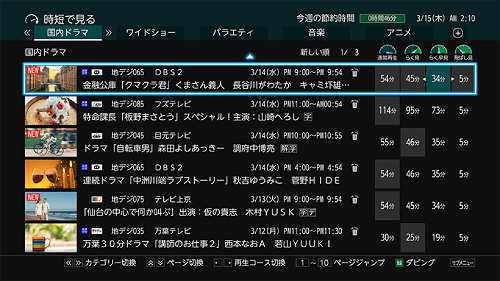
(3)お好みの番組が、お好みの再生コースで再生されます。
・通常再生… 録画番組をそのまま全部再生します。
・らく見… 本編チャプターを通常再生して、それ以外のチャプターは自動スキップ(早送り)します。
・らく早見… 本編チャプターを早見/早聞(約1.3倍速)再生して、それ以外のチャプターは自動スキップ(早送り)します。
・飛ばし見… 【らく見】を1/20に分割して15秒再生&スキップします。
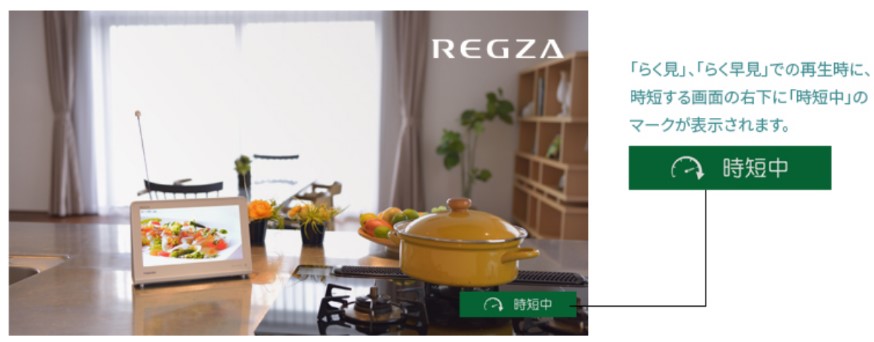
レグザタイムシフトマシン
DBR-M4010、M3010、M4008、M3009、M2008、M3007、M1007
Ultra HD対応モデル
DBR-UT309、UT209、UT109
3番組同時録画モデル
DBR-T101、T2010、T1010、T1009、T3008、T2008、T1008、T3007、T2007、T1007
2番組同時録画モデル
DBR-W2010、W1010、W2009、W1009、W509、W2008、W1008、W508、W2007、W1007、W507
1番組録画モデル
DBR-E1007、E507
※リモコンのボタン、設定メニューの項目名や操作は、製品によって多少異なる場合があります。
詳しくは製品の取扱説明書をお確かめください。
取扱説明書ダウンロード